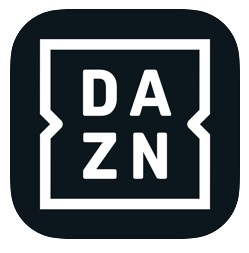
DAZN視聴中に動画が止まって一時的に視聴できなくなる不具合が発生しています!
どのような症状なのか、対処法はあるのかを見ていきましょう。
コンテンツ
- 1 DAZNが止まる不具合が発生
- 2 DAZNが止まる不具合の対処法
- 2.1 重要!WiFiの見直し
- 2.2 Wi-Fiルーターの「ファームウェア」を更新する
- 2.3 無線LANを「5GHz」のチャンネルに変更する
- 2.4 ルーター管理画面からDAZNを視聴する端末のデバイス優先度を上げる
- 2.5 アドバンスドQoSで「ビデオ視聴」を優先させる
- 2.6 WiFiを使っている他のインターネット等の接続を切る
- 2.7 Wi-Fiの中継器を利用する
- 2.8 Wi-Fiの近くにDAZN視聴端末を設置する
- 2.9 ブラウザを切り替える
- 2.10 開いている他のタブを削除する
- 2.11 DAZNの対応バージョンかを確認する
- 2.12 アプリ・ブラウザを更新する
- 2.13 端末の空き容量をチェックする
- 2.14 スマホ以外のデバイスを使う
- 2.15 同時視聴デバイスを確認する
- 2.16 デバイスをテレビに繋ぐ
- 2.17 その他の対処法
- 3 他にオススメの動画サイトは?
DAZNが止まる不具合が発生
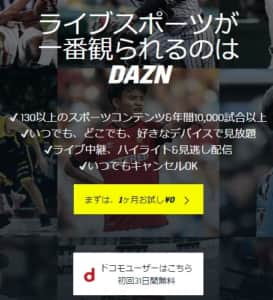
DAZNの動画がストップしてそのままフリーズしてしまうことがあります。
↑詳細や登録は上記から確認出来ます
原因について
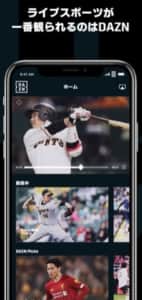
原因は「多くのユーザーが動画を視聴したことによるアクセス集中」だと考えられています。Jリーグが開始される等のイベントとちょうど重なっているのが理由です。
アプリ・サイト全体で発生している不具合なので端末が原因の可能性は低いのですが、視聴できないわけではないので「通信環境」さえよくすれば自分だけでも快適に視聴できる可能性はあります。
DAZNが止まる不具合の対処法

主にWiFi等の回線速度をチェックする対処法が有効で、エラーが起きていたとしても快適に視聴できるように回線を整えておく必要があります。
↑詳細や登録は上記から確認出来ます
重要!WiFiの見直し

DAZNは自分で動画の画質や視聴状況を設定することはできません。自分のWiFi回線速度によって、画質や視聴状況がDAZN側で決められ、それに沿って視聴することになります。
| 画質 | 必要な回線速度 |
| 標準画質(720p) | 2.0Mbps |
| HD画質(1080p) | 3.5Mbps |
| TV対応 | 6.0Mbps |
| 最高画質 | 8.0Mbps |
「遅い」と感じるであろう2.0Mbpsでも標準画質で視聴できますが、他の画質と比べるとどうしてもヌルヌルとした動きになり、その分止まる等のエラーも起きやすいです。最高画質の場合は逆に動画再生がストップされにくいです。
回線速度をチェックするためにWiFi等の設定を開く必要はなく、フリーの回線速度判定サイトを活用することで、具体的なMbpsを測定することが可能です(例えばこちらのサイトを利用してください。アクセスするだけで回線速度を測定してくれます)。
ブラウザ版で視聴する場合、他のタブやアプリを開いていたりYouTube動画等を同時視聴していた場合、回線速度も遅くなる傾向があります。
繋がりやすくて、安いオススメWiFi6選

もし特に原因が見つからなければ、お使いのサービスそのものがエリアや場所に適していないのかもしれません。そんなときは乗り換えを検討してみるべきです。
そこで乗り換えに最適なWiFiサービスを6つ紹介します。特徴はサービスによって異なるので、自分に合ったサービスを見つけてください。下記で分類に分けて徹底解説していきます。
Broad wimax -ブロードワイマックス

Broad WiMAXのおすすめポイント
- ギガスピード対応WiFiあり
- 業界再安価の月額2726円(税抜)
- データ通信量無制限
- 解約違約金0円
定額でデータ通信量無制限で使用でき、ルーターのSpeed Wi-Fi NEXT W05は別売りのクレードルを使用することで電波を拾いやすくなり、スピード感がアップします。
↑詳細は上記から確認・登録出来ます。
基本料金は「3年契約のギガ放題プラン月額最安プラン」として、税抜きで開通月を含む3カ月目まで2,726円、25カ月目まで3,411円、26カ月目以降は4,011円となります。
徐々に料金が上がりますが、最初の頃はかなり安く利用できるので、現在あまりお金がない人でも気軽に契約できます。
↑詳細は上記から確認・登録出来ます。
SoftBank Air
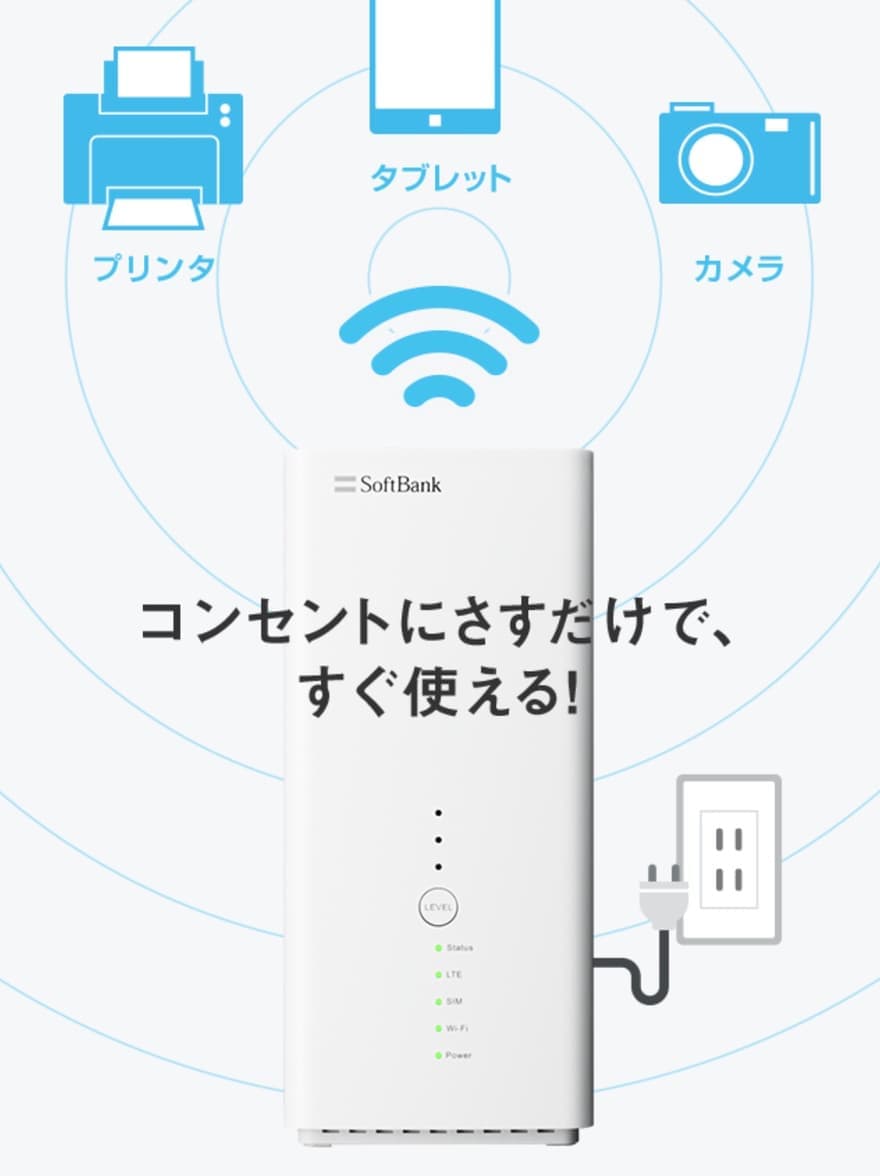
SoftBank Airのおすすめポイント
- コンセントに差すだけのお手軽WiFi
- PC、ゲーム、プリンタ、スマホ様々な機器に対応
- 24ヵ月間の月額料金は3800円(通常時4880円)
- SoftBankの他製品と合わせ買いもできる!
WiFiを自宅につなぎたいけれど、工事が面倒と考えている人は多いです。SoftBankAirならば面倒な工事が不要で、機器をコンセントにさすだけですぐにWiFiの利用が可能になります。
使い放題で毎月定額制なので、月々の通信量の上限を気にする必要がありません。
4Gに対応しており、下り最大261Mbpsなので大容量のゲームのプレイにもさほど差し障りがなく楽しめます。
C mobile

C Mobileのおすすめポイント
- 繋がりやすさに定評のあるドコモXi電波
- 手続きのみで工事一切必要なし!
- 5Gプランは業界屈指の安価、2800円
- 同時申し込みによるキャンペーンが豊富
使い放題の場合基本料金は使い放題で3,600円、5G制限プランで2,800円となります。月割りによってルーターの購入代金はかかりません。月400円でONLY WIFI安心サービスに加入すればいざというときの故障や盗難の際、機器の交換をしてもらえます。
縛りなしWiFi

縛りなしWiFiのおすすめポイント
- 月額3300円(税抜)、13ヵ月継続利用で2800円!
- 月間通信制限なし
- 契約期間縛りなし
- 端末代金0円
- 即日発送、最短お届け!
縛りなしWiFiはその名の通り「通信制限」「契約期間」、これらの制限は一切ありません。
いつWiFiの通信制限が来るか、契約が終わったら面倒だなといった不安要素は全て取り除くことができるでしょう。
さらに、13ヵ月使用し続ければ月額料金が500円値引きされるので、長く続ければ続けるほどお得に利用することができます!
SAKURAWiFi

SAKURAWiFiのおすすめポイント
- 容量無制限で月額3680円(税抜)
- 違約金0円!
- 電源を入れるだけで使用可能
- ウイルスセキュリティ完備(月額+500円)
SAKURAWiFiは機器をレンタルするシステムなので、早々に解約してしまっても違約金が発生しません。そのためお試しで少し使ってみたいというような軽い気持ちでの利用が可能になります。
基本料金は機種の指定が不可のSAKURAアシストMUGENならば、ホームページ内にあるクーポンを利用すれば月に3,680円で利用できます。
Wi-Fiルーターの「ファームウェア」を更新する
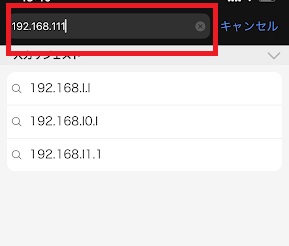
Wi-Fiを使っているルーターには「ファームウェア」というWiFiルーター独自の制御プログラムが存在します。
ルーターそれぞれに組み込まれていますが、ファームウェアを更新すれば最新の状態のルーターを活用できることになるので、結果的に回線速度もアップする可能性があります。
まずは、自分のルーター番号(管理用ID)をSafariやGoogleChromeのURL欄に入力してください(検索バーではありません)。
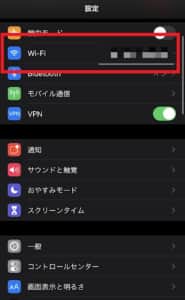
ルーター番号がわからない場合は、「設定」から「WiFi」を開いてください。
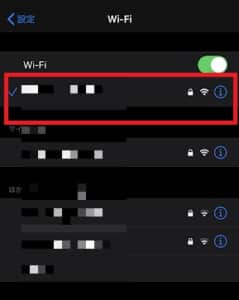
自分が現在接続しているWiFiを選択します。
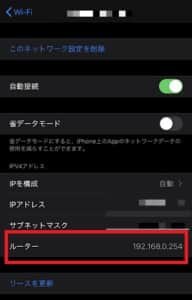
Wi-Fi設定画面の「ルーター」を見れば自分が接続しているWiFiルーターの番号(管理用ID)を確認できます。
この番号をSafari等のURL欄に入力すれば問題ありません。自分のルーターがどこの会社のものかあらかじめわかっている場合は、下記の表が参考になります。
| ルーター会社 | 番号 |
| BUFFALO | 192.168.11.1(もしくは192.168.111) |
| SUMITOMO | 192.168.0.254 |
| ELECOM | 192.168.2.1 |
| Atem | 192.168.1.210 |
| NEC | 192.168.10.1 |
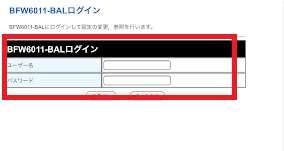
上記はSUMITOMOのルーターの管理IDを入力して開かれた画面です(PC・スマホどちらも設定画面が小さいので注意してください)。
ユーザー名とパスワードの部分に、自分の使っているルーターの裏に貼られているユーザー名とパスワードを入力しましょう。自分がユーザー名とパスワードを設定画面によって変更していない場合は、下記がデフォルトとなります。
| メーカー | ユーザー名 | パスワード |
| BUFFALO | abmin | password |
| BUFFALO(2パターン目) | root | 空白 |
| SUMITOMO | user | password |
| ELECOM・Aterm・NEC等 | abmin | 製品シールに記載 |
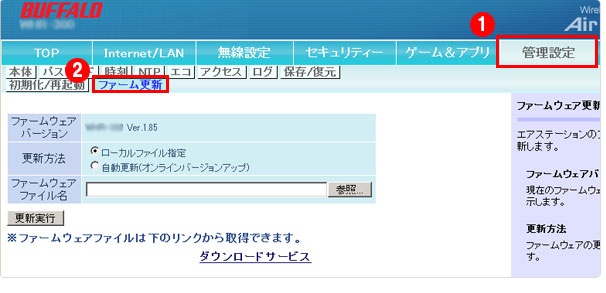
各ルーターメーカーごとに管理画面に違いがあり、BUFFALOの場合は管理画面の中に「ファーム更新」と書かれています。
逆に、ファームウェアを自動更新してくれるメーカーのルーター(SUMITOMO等)にはファームウェア更新ボタンがない場合があります。
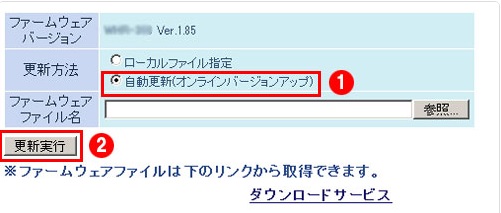
ファームウェアのバージョンをチェックして、更新できるようなら「更新実行」を選択してください。
ただし、「自動更新」がオンになっていたら自分のルーターのファームウェアは最新版である可能性が高いです。
↑詳細や登録は上記から確認出来ます
無線LANを「5GHz」のチャンネルに変更する

無線を使ってDAZNを視聴している人向けの対処法になりますが、Wi-Fiの無線LANのチャンネルを「5GHz」のものに変更するのもおすすめです。
5GHzの無線チャンネルは2.4GHzのチャンネルと比べて電波の干渉が起こりづらいのですが、これは周波の幅が2.4GHzと比べて広いのが理由です。
無線チャンネルを変更する場合も各ルーターの管理ID(ルーター番号)を使ってサイトにログインする必要がありますので、上記のファームウェア更新の際のログイン方法を参考にしてください。
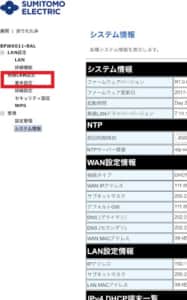
上記はこちらが利用しているSUMITOMOの管理画面ですが、画面左の「無線LAN」から「基本設定」を選択してください。
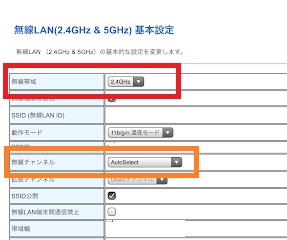
無線LANの基本設定画面の赤枠「無線帯域」から2.4GHz及び5GHzの変更ができます。
オレンジ枠の「無線チャンネル」を設定することで5GHzのいずれかのチャンネルにアクセスできますが、どのチャンネルが混んでいないか・電波の干渉が現在起こっていないか等は実際に選択して使ってみないとわかりません。
5GHzにしておけばとりあえずは電波干渉は起こりづらいので、5GHzのいずれかのチャンネルを選んで使ってみることをおすすめします。
ルーター管理画面からDAZNを視聴する端末のデバイス優先度を上げる
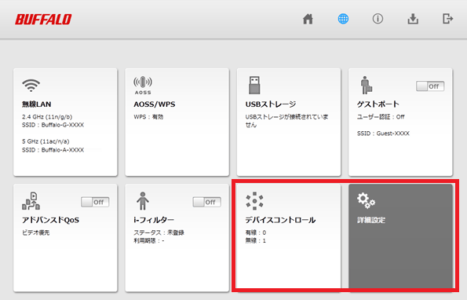
ルーターの管理画面には「デバイスの優先度を上げる設定」を行うこともできます。
デバイスの優先度とは、例えば同じWiFiで複数の端末が接続されている場合、どの端末を優先してCPUやメモリが使用されていくので、回線速度がアップします。
どのルーターを使っているかでデバイスの優先度を上げる方法が変わってきますが、BUFFALOの場合は管理画面に「デバイスコントロール」という項目があります(詳細設定からもできます)。デバイス優先度を設定できるルーターの場合は同様の項目が表示されています。
デバイス優先度を上げる方法
BUFFALOの場合
- デバイスコントロールを選択
- DAZNを視聴しているデバイスを選択する
- デバイスの優先度を「1」にする
↑詳細や登録は上記から確認出来ます
アドバンスドQoSで「ビデオ視聴」を優先させる
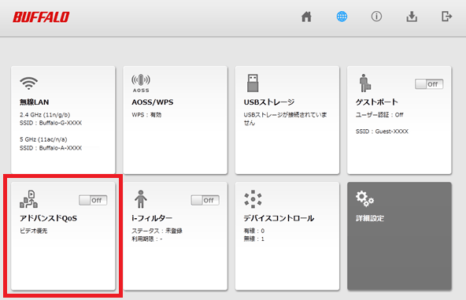
DAZNを使いたい場合は「ビデオ」を優先することによって、CPUやメモリがビデオ視聴(動画視聴)全般に使われる割合が多くなるので、本来の回線速度以上のパフォーマンスを発揮してくれます。
これも使用しているルーターによって設定方法が違いますが、アドバンスドQoSの設定が可能であれば、上記のBUFFALOかんたん設定画面のように「アドバンスドQoS」の項目が用意されています。
アドバンスドQoS設定方法
- 「アドバンスドQoS」を選択
- アドバンスド設定画面から「デバイスコントロール」を選択(設定アイコンが別途存在する場合はその中にあります)
- おもな用途に「ビデオの視聴」を選択し、優先度を1にする
WiFiを使っている他のインターネット等の接続を切る

自分が使っているWiFiに繋いでいる他のインターネット接続を切るのもおすすめの対処法です。
Wi-Fiの中継器を利用する

Wi-Fiの中継器を活用するのも対処法のひとつです。中継機器を経由することで、多少WiFiの遠くでDAZNを視聴していたとしても、回線が遅くなることはありません。
安いもので2000円台で購入できますが、家電量販店や電気屋でしか取り扱っていない可能性があります。
Wi-Fiの近くにDAZN視聴端末を設置する

Wi-Fi中継器買いに行くのが面倒だという場合は、自分がWiFiの近くでDAZNを視聴する(DAZN視聴端末をWiFiの近くに置く)のをおすすめします。
自分がWiFiの近くでプレイできる環境でない(テレビとWiFiどちらも固定化されている場合等)は、中継器の購入かせめて近くに電波を遮断する障害物を設置しないようにしてください。
ブラウザを切り替える
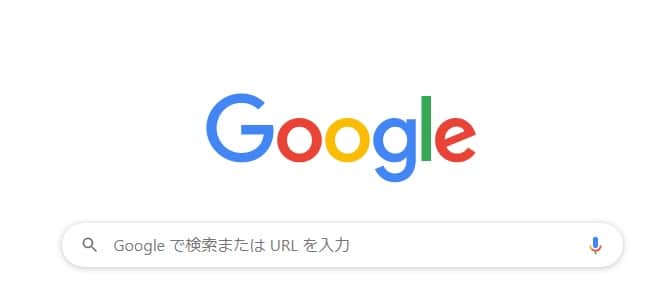
例えば、「Safari」を使ってエラーが出るのであれば「GoogleChrome」等の他のブラウザアプリを使ってDAZNで動画を視聴してみてください。
各ブラウザが原因でエラーが起きている場合は、ブラウザを切り替えることで不具合が解消される可能性が高くなります。
開いている他のタブを削除する

もし、DAZN視聴中に視聴している端末で他のタブを開いている場合は、そのタブを削除してもう一度再生してみてください。
特に「YouTube」等の動画や音楽を同時視聴していた場合は回線速度が遅くなり、動画が止まりやすくなったり自動的に画質が落ちる可能性があります。
DAZNの対応バージョンかを確認する
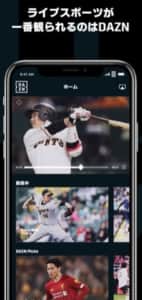
| DAZN | 対応バージョン |
| アプリ版 | iOS10.0以上・Android4.4以上 |
| ブラウザ版 | Windows8.1以降・Mac OS X以降 |
アプリ版とブラウザ版それぞれに対応しているバージョンが設定されていまず。自分の端末が対応バージョンでないのであれば、アップデートや端末の買い直しを検討してください。
アプリ・ブラウザを更新する
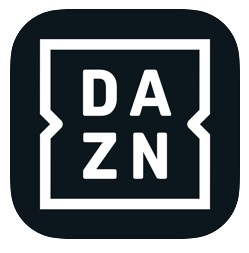
アプリやブラウザ(GoogleChrome等)そのもののバージョンも最新版である必要があります。
ブラウザの更新は各ブラウザアプリを更新することで実行可能です。
↑詳細や登録は上記から確認出来ます
端末の空き容量をチェックする
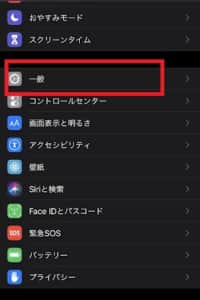
端末の空き容量をチェックするのも大切です。
空き容量に余裕がないと端末が全体的に重たくなって、回線速度にも影響が出るからです。
iPhoneの場合は「一般」を、Androidの場合は「ストレージ」を直接選択してください。
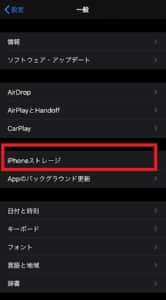
次に「iPhoneストレージ」を選択します。
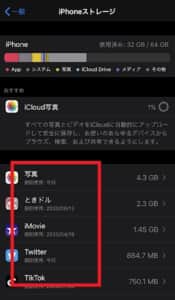
いらないアプリを選択して削除するかキャッシュをクリアして少しでも容量を空けるようにしてください。
PCの場合は自分がインストールしたソフト等をどこに保存しているかをよく覚えておいて、いらなくなったソフトや画像・動画は順次削除しましょう。
スマホ以外のデバイスを使う

テレビ視聴可能な機器
- PS4
- PS3
- Xbox
- Android TV
- AppleTV
- 各種スマートTV
- Amazon Fire TV
など
PS3やPS4・XBOBもアプリのダウンロードが可能で、各ストアからゲーム端末にダウンロードして起動するだけで、テレビ画面にDAZNを映し出すことが可能です。
もし自分がテレビでDAZNを視聴していて動画が止まった場合は、自分が持っている他のテレビ視聴可能な端末にDAZNをインストールして視聴してみてください。
同時視聴デバイスを確認する

DAZNアカウントさえあれば最大6台まで共有可能。ただし、同時視聴は2台までです。
3台目を繋ぐと1台目でエラーが出てしまいます。また、2台接続をすると、動画が止まり易くなってしまいます。
デバイスをテレビに繋ぐ

テレビとDAZN視聴端末を繋ぐことで、DAZN視聴端末と全く同じ内容をテレビ画面にも映し出すことが可能です。
無線でテレビに繋ぐ方法
- AppleTV等を購入
- AppleTVとHDMIケーブル(優先ケーブル)を繋ぐ
- テレビの入力画面を「HDMI」に変更してセットアップ
- iPhoneのコントロールセンターから「画面ミラーリング」を選択
- 「AppleTV」という項目が表示されているか確認して選択
- セットアップが正常に行われている場合、テレビ画面にスマホ画面が映し出される
無線で接続するよりも有線で接続する方法をおすすめします。有線接続した場合、画質が安定しやすくなるのが主な理由で、DAZNの標準画質でもテレビ画面が大きいことにより見やすくなっています。
有線接続に必要な機器は「テレビ」「DAZN視聴端末」以外だと「HDMIケーブル」と「変換アダプタ」です。変換アダプタはスマホの端子とHDMIケーブルが対になっているHDMI変換アダプタを利用してください。
有線でテレビに繋ぐ方法
- HDMIケーブルとテレビのHDMI端子を接続する
- HDMI端子と変換アダプタを接続する
- 変換アダプタのスマホ端子部分をスマホの充電部分に接続
- テレビの入力切替から「HDMI」を選択すればスマホ画面が映し出される
- DAZN画面を開く(画面を横にする等の調整はテレビ画面のメニューでできます)
その他の対処法

その他の対処法
- 端末の再起動
- アプリの再起動
- 他の利用可能端末に切り替える
- 再インストール
- テレビ視聴可能な機器を購入して利用してみる
- ルーターの買い替え
- 高速回線の乗り換え
- 公式の情報をチェックする(DAZN公式Twitterはこちらです)
DAZNのエラーコード一覧!見れない!ログインできない!詳細と対処法を徹底解説
他にオススメの動画サイトは?

他にオススメの動画サイトを紹介していきます。
WOWOW

WOWOWの大きな特徴は、テレビでありつつスポンサーは視聴者である所。スポンサーが喜ぶ番組でなく、視聴者が見たい番組が作られている訳です
勿論、番組や映画の途中にCMが入らないので、視聴中に盛り上がりを削がれる心配もありません。
↑詳細は上記から確認出来ます。

WOWOWの大きな魅力の1つが、海外のスポーツ中継です。
地上波では日本人選手の試合しか放送しない事が多いですが、WOWOWなら全試合生放送が基本です。
更に現地の様子の中継やスーパープレイ特集など、試合を100%以上楽しめる関連番組が多く作られています。
地上波よりも解説者やカメラマンの質が高く、集中して試合を楽しめる
のも好評です。

映画や海外ドラマは、最新作がいち早く放送されることも魅力です。
サブスクの動画アプリでは、最新映画・海外ドラマが放送されるまで時間が掛かったりしてしまいがちですが、WOWOWならそれほど長く待つ必要はありません。
また、ライブやフェスを完全生中継したり、WOWOW独占放送のライブが行われたりもします。
↑詳細は上記から確認出来ます。
大規模なフェスの放送もあるので、フェスでは好きなグループに参加し、見れなかった他のグループの演奏を、オンデマンドで見るなんて事もできてしまいます。

24時間番組は放送され、フルハイビジョンの3チャンネル全て録画可能です。
テレビだけでなくPCやスマホで視聴可能ですし、会員ならオンデマンドアプリも無料で利用することができます。
その他にも番組表や番組情報のアプリなど、サポートも充実しています。

加入料0円、初期費用0円、初月料金0円。
分からないことがあっても24時間チャットで相談でき、LINEで簡単に問い合わせることも可能です。
おすすめポイント
- スポンサーの柵の無い番組が多い
- 番組や映画の途中にCMが入らない
- 海外スポーツが全試合放送されることが多い
- 最新映画・海外ドラマもいち早く放送される
- ライブやフェスの放送が行われることもある
- フルハイビジョン3チャンネル全て録画可能
- PCやスアホでも視聴可能
- WOWOWオンデマンドアプリなども充実・追加料金なしで使える
↑詳細は上記から確認出来ます。
登録方法


「ご加入」をタップして「今すぐ申し込む」を押します。


スマホで申し込む時は右側の「詳しくはこちら」に進みます。
「いますぐ無料トライアルに登録」を押します。


「まずはWEBアカウント登録」に進み、IDを作成します。


IDが作成できたら「無料トライアルに申込む」を押し、「いますぐ申し込む」を選びます。

先程作ったIDを使って、申し込みを行う事ができます。
↑詳細は上記から確認出来ます。
スカパー

スカパーは、加入月が無料でオススメです。
最新映画からK-POPまで、国内外の番組が充実。約80のチャンネルが取り揃えられています。
お得な基本プランでは、50チャンネルが定額で見放題。3台まで追加料金なしで視聴できます。
【スカパー!】お申込みから約30分で見られます!
![]()
![]() ↑上記からダウンロード出来ます
↑上記からダウンロード出来ます
視聴できるチャンネル例
- ザ・シネマ4K:映画&エンタテイメントを高精細4Kで
- J SPORTS:国内最大4チャンネルのスポーツ専門チャンネル
- MUSIC ON!TV(エムオン!):ライブを見るならエムオン!で
- 女性チャンネル♪LaLa TV:SBS歌謡大祭典など女性に嬉しいチェンネル
- Mnet:K-POP・韓国ドラマ&バラエティの韓流エンタメ情報
- アニマックス:大人から子供まで人気アニメをお届け

スカパーはそれぞれのチャンネルの専門性が高く、そのジャンルに詳しい人、興味がある人に特にオススメです。
1チャンネルから契約できるので、お目当ての番組がある方も手軽に申し込むことができます。
またお得なセットもあるので、複数のチャンネルを契約する場合も安心です。
【スカパー!】お申込みから約30分で見られます!
![]()
![]() ↑上記からダウンロード出来ます
↑上記からダウンロード出来ます
全てのチャンネルが録画可能という嬉しい仕様。4Kに申し込めば、お目当ての番組を高クオリティで残すことができます。
また、番組はスマホから視聴可能。出先でも番組を追加料金なしで楽しむことができます。

料金体系は、基本料390円+契約チャンネルプラン・セット。今なら、2週間無料で、全てのチャンネルを視聴可能です。
お使いのテレビでCS161が写れば、申し込み後すぐにスカパーが楽しめます。
【スカパー!】お申込みから約30分で見られます!
![]()
![]() ↑上記からダウンロード出来ます
↑上記からダウンロード出来ます
おすすめポイント
- 最新映画からK-POPまで、全80チャンネル
- 1チャンネルから申し込み可能、組み合わせも自由
- 全番組録画可能
- スマホでも視聴できる
- 2週間無料で全てのチャンネルを視聴可能
【スカパー!】お申込みから約30分で見られます!
![]()
![]() ↑上記からダウンロード出来ます
↑上記からダウンロード出来ます
登録方法


「新規加入はこちら」をタップし、登録したいパックやチャンネルを選びます。


申込みたいパックやチャンネルにチェックを入れ、「次のステップに進む」を選びます。


「新規登録して加入申し込みに進む」を選んで登録を行う事で申し込みを行う事ができます。
【スカパー!】お申込みから約30分で見られます!
![]()
![]() ↑上記からダウンロード出来ます
↑上記からダウンロード出来ます
日本最大級の動画配信サービス「U-NEXT」

U-NEXTは見放題作品数No1の21万本と大ボリュームの動画配信サービスです。
アニメや国内ドラマ、映画に海外ドラマと見たい動画が盛り沢山。特に映画や海外ドラマは他で探しても見つからなかった作品が、U-NEXTにラインナップされている事も多くあります。
最新アニメや最新ドラマもリアルタイムで配信されていますし、U-NEXTではマンガや雑誌読み放題も用意されているため、エンタメがU-NEXT1つで完結します。
U-NEXTのおすすめポイント
- 国内最大級の動画数21万本、電子書籍も取扱
- 月額2,189円(税込)
- 31日間無料トライアル
- 新作電子書籍購入で最大40%のポイント還元
- フルHD対応で画質も良好
- 1契約で4アカウントまで作成可能
- 毎月1200ポイント貰える(無料期間は600ポイント)
- オフライン視聴ができる
↑上記から無料お試し出来ます。

U-NEXTは動画見放題の他にも最新映画や最新漫画なども配信されています。
最新映画の多くはレンタルショップと同じタイミングで配信されるため、家でいち早く堪能する事ができます。
U-NEXTは毎月1200円分(無料期間は600円分)のポイントを貰え、ポイントを使って最新映画や最新漫画を購入する事ができます。

「アニメ見るならU-NEXT」「観るのも読むのも、U-NEXTひとつ。」国民的な娯楽であるアニメをとことん楽しめます。
キッズ向け作品も多数配信! 今なら動画放題が31日間無料でお楽しみ頂けます!
60万冊以上の書籍が揃っているので、アニメやドラマを見放題で見つつ、ポイントで原作漫画・書籍を購入するなんて使い方もオススメです。
↑上記から無料お試し出来ます。
会員登録方法


「31日間無料体験」というボタンをタップし、必要事項を入力して「次へ」に進みます。


入力項目の確認と、支払い方法の選択をし、「送信」で会員登録を行う事ができます。
↑上記から無料お試し出来ます。
FOD プレミアム

FODは「フジテレビオンデマンド」の略称で、フジテレビを中心に3万作品以上を視聴できます。
フジテレビ放送番組を中心に国内ドラマが大充実。他で配信されていない最新ドラマや踊る大捜査線やHEROのような名作ドラマも視聴する事が可能です。
特にフジテレビ系の5000作品以上が、FOD独占配信。テレビで放送されなかったオリジナル映像もついてくる番組もあるため、よりドラマを楽しむことができます。
おすすめポイント
- フジテレビ系列の番組ならなんでも揃っている!
- 特にドラマ、バラエティが強い
- 月額料金は税込みで976円
- 14日間の無料期間あり
- 毎月最大1300ポイント獲得
- 7万本以上見放題
- オリジナル作品も配信中
- 新作映画もレンタル対応
- 漫画・電子書籍50万冊を購入可能
- 160誌以上の雑誌が読み放題
※2022年3月9日時点の情報です。
FODプレミアム
![]()
![]() ※無料期間中に取得可能なポイントで有料作品を楽しむことができます!
※無料期間中に取得可能なポイントで有料作品を楽しむことができます!

月額料金は976円(税込み)と業界の中でも安い部類で、14日間は無料期間です。この間に解約すれば料金は一切かからず、実質無料で視聴したい動画を視聴できます。
毎月8のつく日にログインして400ポイント、毎月ログインで100ポイントで、最大で1300ポイントを毎月獲得できます。
ポイントは新作作のレンタルや漫画・電子書籍の購入に使えます。
視聴作品一例
- 何するカトゥーン
- 私が恋愛できない理由
- 新聞記者
- HERO
- ナイト・ドクター
- 有吉ベース
- 不滅のあなたへ
- ラブライブ!スーパースター
- 都市と都市 など
FODプレミアム
![]()
![]() ※無料期間中に取得可能なポイントで有料作品を楽しむことができます!
※無料期間中に取得可能なポイントで有料作品を楽しむことができます!
登録方法・解約方法


登録方法は、公式サイトで「今すぐはじめる」をまずは選択します。
次に、メールアドレスや郵便番号、パスワード入力画面に映りますので、全て入力して「アカウントを作成する」を選びます。最後に支払い方法を選択しますが、キャリア決済だと2週間無料にならないので注意してください。
アカウント作成はこれで終了で、おおよそ3分で終わらせられます。解約方法は下記を参考にしてください。
解約方法
- 「マイメニュー」を選択
- 「月額コースの確認・解約」を選択
- 「解約する」を選択して確認後に解約
FODプレミアム
![]()
![]() ※無料期間中に取得可能なポイントで有料作品を楽しむことができます!
※無料期間中に取得可能なポイントで有料作品を楽しむことができます!
Hulu

ドラマを視聴するのにおすすめなサイトはHuluです。
10万作品以上がラインナップされており、名作ドラマや最新アニメなど、見たい作品は一通り揃っています。
またテレ朝と提携しているためテレ朝系のコンテンツが充実。「あなたの番です」のような人気作品やそのスピンオフが独占配信されている事もあります。
人気ドラマもコメンタリーバージョンの配信など、Huluならではのコンテンツが用意されています。
Huluのおすすめポイント
- 10万本以上の配信動画ラインナップ
- 海外国内問わずドラマのラインナップが特に豊富!
- 月額1026円(税抜)
- 2週間の無料お試し期間あり
- PCやスマホなど幅広いデバイスで視聴可能
- 最高画質の「HD画質」で視聴できる
- テレ朝系のドラマが充実
↑上記から無料視聴出来ます

Huluはアメリカに本社を置く会社であるため、アメリカのドラマや海外ドラマの品ぞろえが好評です。
作品数に関しては勿論、面白い作品が特に多く、海外ドラマが好きな方に特にオススメです。
「海外ドラマに興味があるけど、どれを見ればいいのか分からない」なんて方も、Huluのランキング上位の作品を見ていけば間違いありません。

月額料金は1026円(税抜)で、さらに初回登録後2週間はHuluのサービスを全て無料で使うことができるのもおすすめできるポイントです。
2週間の間に見たいドラマなどを全て視聴して退会すれば、無料期間の間に退会することになるので料金もかかりません。
↑上記から無料視聴出来ます
登録方法


アプリを開いて「新規会員登録はこちら」に進み、申し込みをする事で登録を行う事が可能です。
↑上記から無料視聴出来ます
Paravi(パラビ)

↑ダウンロードは上記から出来ます
おすすめポイント
- Paraviベージックプランが月額1017円!(税込)
- 初回登録2週間は無料体験できる!
- テレビ東京・TBSテレビの番組多数
- ドラマに強くてバラエティやニュース・ビジネス等の幅広い動画
- 見逃し配信・見放題配信にも対応
- 同じアカウントに7人(7端末)まで登録可能
- Paraviオリジナルコンテンツ多数!
↑ダウンロードは上記から出来ます
動画配信サービスParaviは、テレビ東京やTBSテレビ等が合同出資して2018年にできた動画配信サービスです。
出資元であるテレビ東京やTBSテレビの番組を中心として、国内最大級に「ドラマ」のジャンルが充実しています。
更にWOWOWの番組までParaviで視聴する事も出来ます。

最近はかなり多くのドラマがスピンオフドラマでサブキャラの掘り下げを行います。
Paraviはドラマのオリジナルスピンオフが非常に多く公開されるので、ドラマを本当に楽しみたい方には非常にオススメです。
ドラマ以外の動画も豊富に取り揃えられており、例えば「ドラマを視聴するのに飽きたら好きなお笑い芸人が出ているバラエティ」等、切り替えながらの視聴も可能です。
他の動画配信サービスと比べても最大レベルのアーカイブを誇るParaviなら、自分が視聴したい動画も用意されている可能性は高いです!
↑ダウンロードは上記から出来ます
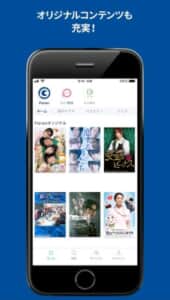
過去の名作や話題の最新作等、数多くのドラマが月額1017円(税込)のParaviベージックプランに登録するだけで完全見放題。
初回登録から2週間は無料期間となるので、この間に視聴したいドラマ等を一気見する使い方をおすすめしています。
また毎月貰えるParaviチケットで最新作を追加料金なしで見る事が可能です。
「※iTunes Store決済でParaviベーシックプランに契約した場合の月額利用料金は1,050円(税込)です」
Paraviの登録方法

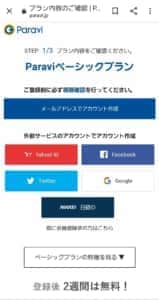
Paraviを開き、「無料体験はコチラ」をタップし、メールアドレスかSNS連携でアカウントを作成します。
最初はメールアドレスで登録しておくことをオススメします。
登録方法
- メールアドレス
- Yahoo!アカウント
- Googleアカウント
- 日経ID
↑ダウンロードは上記から出来ます
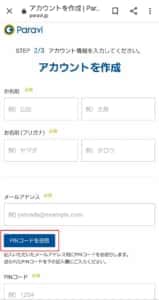
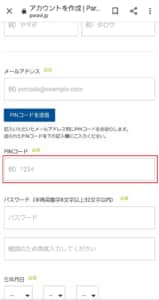
名前やメールアドレス等を入力し「PINコードを送信」を押してください。
メールアドレスに届いたコードを入力し、パスワードなどを設定していきます。
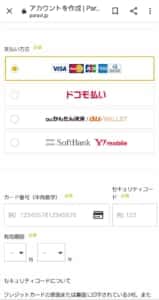
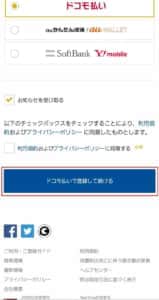
支払方法を決めて後は入力内容を確認し、登録すれば完了です。
可能な支払方法
- クレカ
- ドコモ払い
- auかんたん決済/auウォレット
- Softbank/ワイモバイル
↑ダウンロードは上記から出来ます



